Google은 Google Meet을 Gmail에 통합하는 데 많은 노력을 기울였습니다 . 원격 근무가 '뉴 노멀'인 지금 좋은 생각인 것 같습니다. 하지만 모두 좋은 소식은 아닙니다. Gmail 모바일 앱을 사용하는 경우 이제 Meet 버튼이 화면의 많은 부분을 차지하여 메시지를 볼 수 없다는 사실에 짜증이 날 수 있습니다.
고맙게도 Meet을 정기적으로 사용하지 않거나 자체 앱을 통해 액세스하는 것을 선호하는 경우 이 버튼을 쉽게 제거할 수 있습니다.
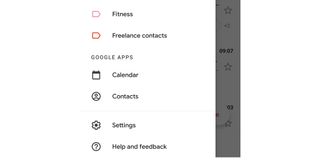
1. Gmail 계정 설정을 엽니다.
Gmail 앱의 왼쪽 상단에 있는 메뉴 아이콘을 탭하고 현재 사용 중인 계정을 선택합니다(Gmail 계정이 여러 개인 경우 각각의 설정을 업데이트해야 합니다. 변경 사항은 시스템 전체에 적용되지 않습니다.) .
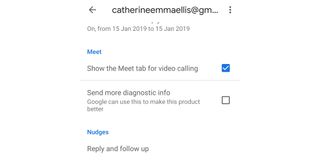
2. Meet 버튼을 비활성화하고 다시 시작합니다.
'화상 통화용 Meet 탭 표시' 확인란이 표시될 때까지 아래로 스크롤하고 선택을 해제합니다. 다시 시작하면 앱이 깜박이고 받은 편지함으로 돌아갑니다. 이제 모임 버튼이 사라져서 받은편지함을 중단 없이 열람할 수 있습니다.
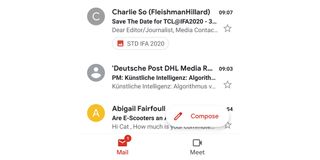
3. 문제 해결
체크박스를 선택 해제하고 앱을 다시 로드한 후에도 버튼이 남아 있으면 현재 사용 중인 계정과 다른 계정을 실수로 선택했기 때문일 수 있습니다. 메뉴 아이콘을 다시 탭하고 올바른 것을 선택했는지 다시 확인하십시오.
- Gmail 어두운 모드 사용 방법 알아보기
